
Hướng dẫn cách thêm quản trị viên cho page Facebook nhanh chóng
Thực hiện việc thêm quản trị viên cho trang sẽ giúp bạn tối ưu hóa hoạt động và thu hút lượng tương tác cao, đặc biệt đối với những nhà kinh doanh hoặc phát triển mạng xã hội trên Facebook. Dưới đây là cách thêm quản trị viên cho page Facebook thực hiện trên cả máy tính và điện thoại. Cùng theo dõi ngay!
Quản trị viên có toàn quyền quản lý và điều hành các hoạt động trên trang Facebook như thay đổi giao diện, thêm tính năng mới và quản lý người dùng. Đồng thời, có thể thêm người khác vào các vai trò như biên tập viên, người quảng cáo, người giám sát, người phát triển… với mục đích cùng hợp tác quản lý Fanpage hiệu quả.
Vai trò của quản trị viên trên page Facebook vô cùng quan trọng, cụ thể như:
Người đăng bài viết và chia sẻ nội dung mới chịu trách nhiệm duy trì tương tác tích cực trong cộng đồng.
Quản lý thành viên, phân quyền và giao nhiệm vụ để tối ưu hóa quản lý trang Fanpage.
Lọc và loại bỏ nội dung không phù hợp.
Chăm sóc khách hàng, giải đáp thắc mắc và tương tác để xây dựng mối quan hệ vững chắc giữa doanh nghiệp và khách hàng.
Quản lý cài đặt, điều chỉnh các thiết lập về bảo mật và quyền riêng tư để đảm bảo hoạt động an toàn và hiệu quả của trang.
![]()
Quản trị viên Fanpage giữ vai trò quan trọng trong việc quản lý và điều hành trang Facebook hoạt động tốt.
Một trong những công việc quan trọng nhất để tối ưu hóa quản lý trang là thêm quản trị viên cho Fanpage Facebook. Cùng xem hướng dẫn cách thêm quản trị viên cho page Facebook bằng điện thoại như sau:
Bước 1: Đầu tiên, hãy khởi động ứng dụng Facebook và mở menu bằng cách nhấn vào biểu tượng ba gạch ngang. Sau đó, chọn trang Fanpage mà bạn muốn thực hiện các thay đổi quản lý.
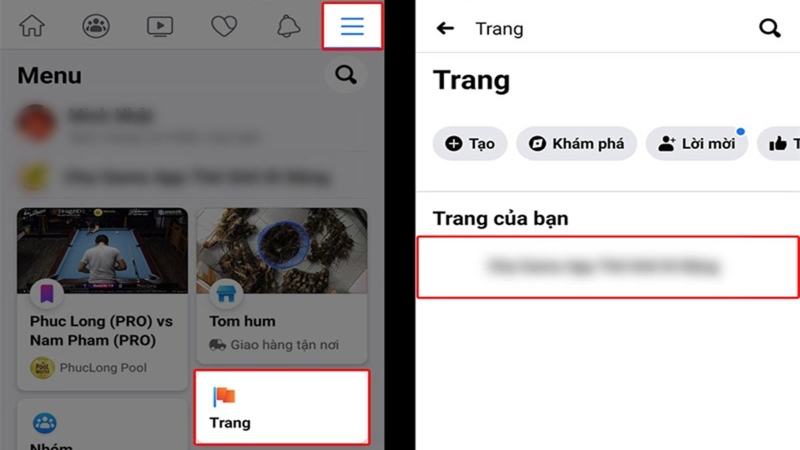
Bước 2: Tiếp theo, bạn chọn Cài đặt (biểu tượng bánh răng ở góc trên cùng của màn hình). Sau đó, tìm và chọn Vai trò trên trang.
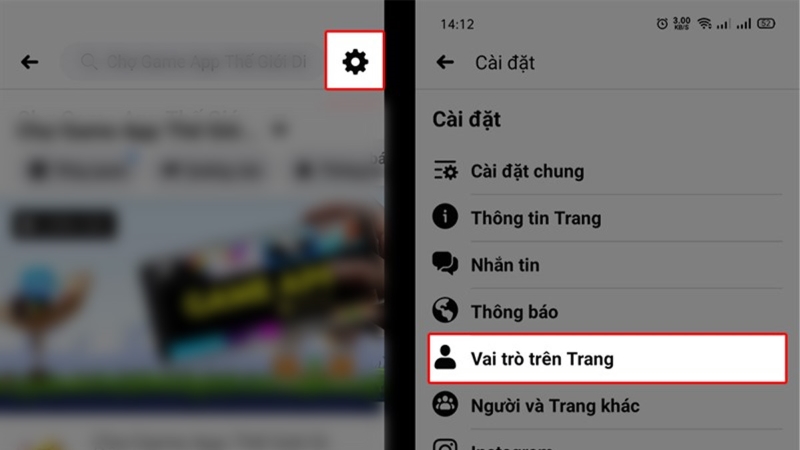
Bước 3: Trong phần Vai trò trên trang, bạn nhấn chọn Thêm người vào trang.
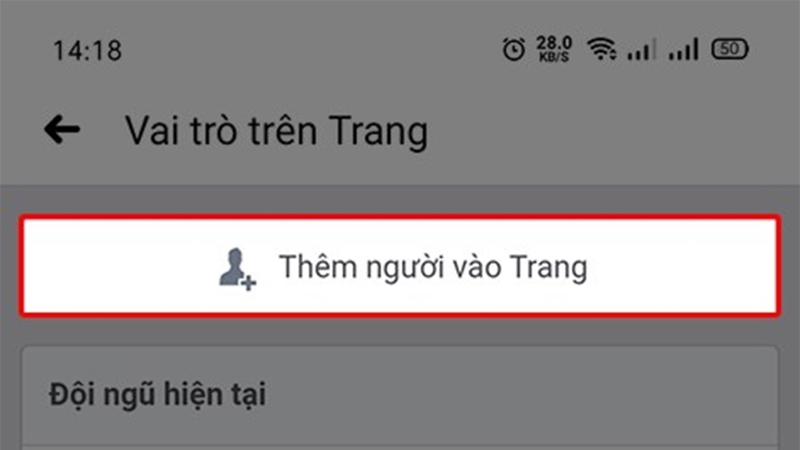
Bước 4: Hãy nhập thông tin mật khẩu của bạn để đảm bảo an toàn bảo mật của bạn khi được yêu cầu.
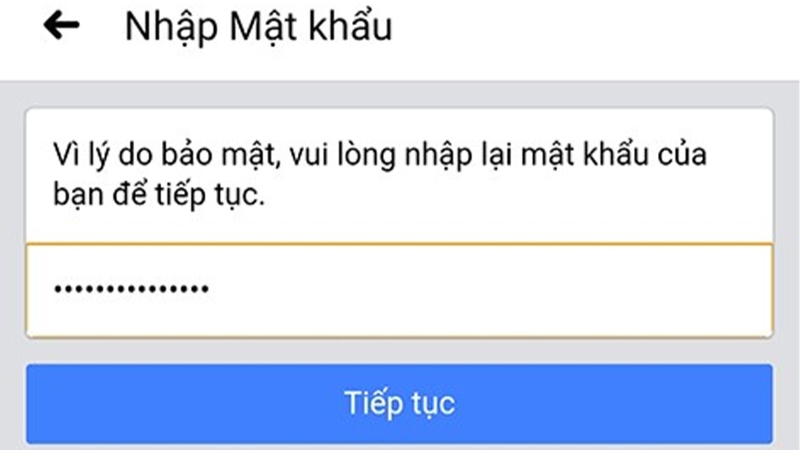
Bước 5: Điền tên của người bạn muốn phân quyền, chọn vai trò phù hợp và bấm Thêm để hoàn thành quy trình.
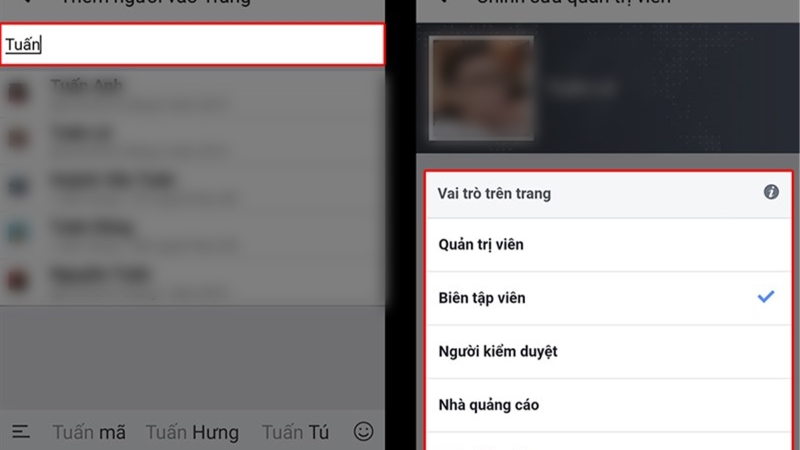
Hoàn thành 5 bước đơn giản, bạn đã có thể thêm thành viên có quyền quản lý trang Facebook của bạn trên điện thoại.
Để thực hiện cách thêm quản trị viên cho page Facebook trên máy tính bạn có thể thực hiện các bước chi tiết sau đây:
Bước 1: Bạn truy cập vào Fanpage. Sau đó chọn Cài đặt và tiếp tục chọn phần Trải nghiệm Trang mới.
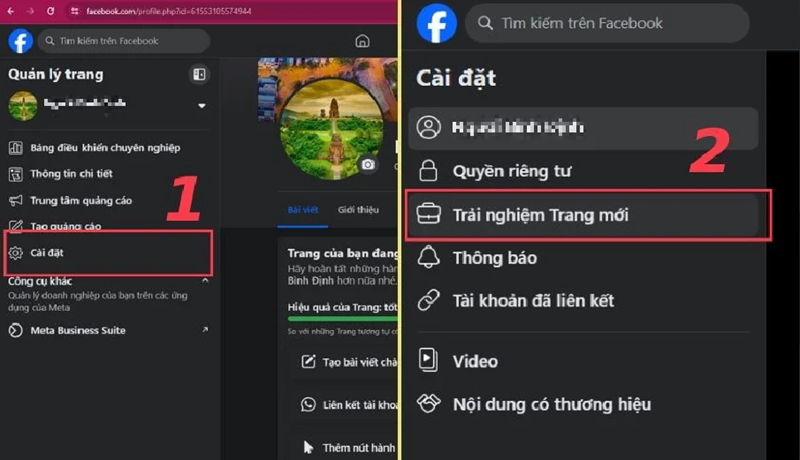
Bước 2: Trong bước này, bạn cần tập trung vào hai mục quan trọng: "Người có quyền truy cập trên Facebook" và "Người có quyền truy cập vào công việc".
"Người có quyền truy cập trên Facebook": Quản trị viên mới sẽ có quyền hạn tương đồng với bạn, bao gồm tất cả các hoạt động trên Facebook. Họ có thể thực hiện các hành động như bạn và thậm chí có thể xóa bạn ra khỏi trang.
"Người có quyền truy cập vào công việc": Quản trị viên mới sẽ chỉ có quyền hạn cụ thể như trả lời tin nhắn, đăng bài viết hoặc chạy quảng cáo...
Tốt nhất ở bước này, bạn nên chọn mục Người có quyền quản lý công việc, nhấn chọn Thêm mới.
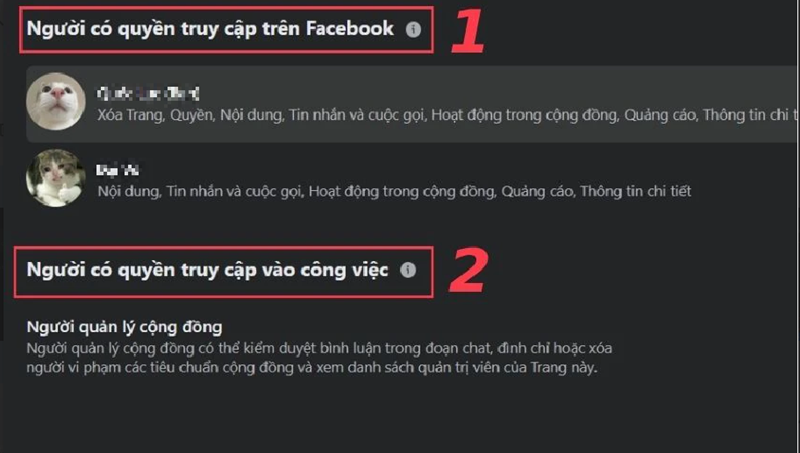
Bước 3: Bạn nhấn Tiếp và sau đó thêm tài khoản của quản trị viên mới. Bạn có thể tìm kiếm theo tên, địa chỉ email hoặc liên kết Facebook của họ. Tốt nhất là thêm trực tiếp bằng liên kết Facebook để đảm bảo tính chính xác nhất.

Bước 4: Tiếp theo, bạn cần chọn phần mà quản trị viên đó sẽ quản lý. Tiếp theo đó nhấn chọn Cấp quyền truy cập.
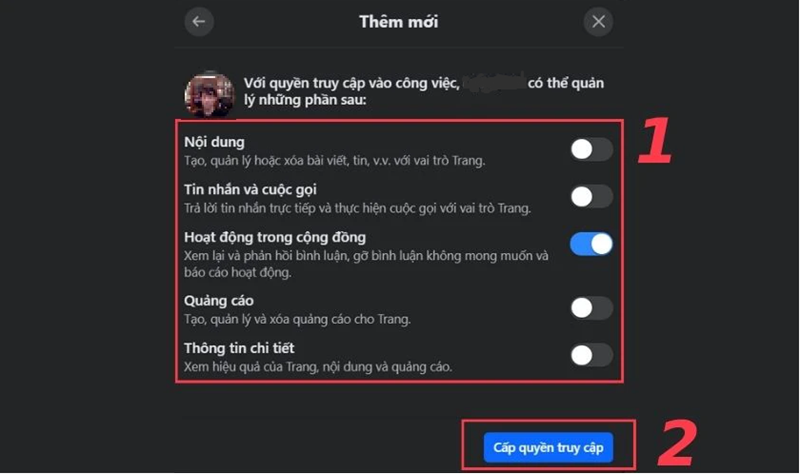
Bước 5: Bạn nhập mật khẩu tài khoản cá nhân đã tạo Fanpage để xác nhận. Sau đó, bạn chọn Xác nhận.
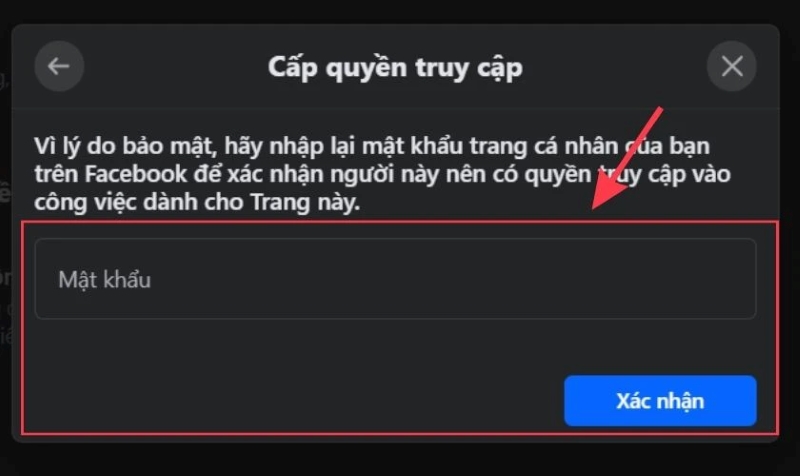
Người quản trị viên mới sẽ nhận được 1 lời mời quản lý trang và chấp nhận lời mời để hoàn tất quá trình.
Meta Business Suite là một công cụ hữu ích cho doanh nghiệp quản lý và theo dõi hiệu suất trên các nền tảng của Meta như Facebook và Instagram. Để thêm quyền quản trị viên trên Meta Business Suite, bạn có thể làm theo các bước sau:
Bước 1: Mở ứng dụng Meta Business Suite và đăng nhập bằng tài khoản doanh nghiệp của bạn. Nếu bạn quản lý nhiều trang hoặc tài khoản, hãy chọn trang hoặc tài khoản mà bạn muốn thêm quyền quản trị viên.
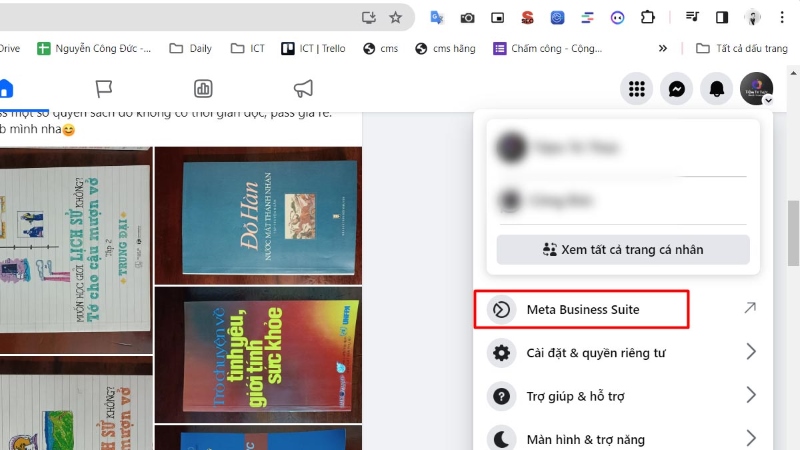
Bước 2: Trong trang Fanpage của bạn, tìm và mở phần "Tất cả công cụ" bằng cách nhấn vào biểu tượng ba gạch ngang, sau đó chọn "Cài đặt trang".
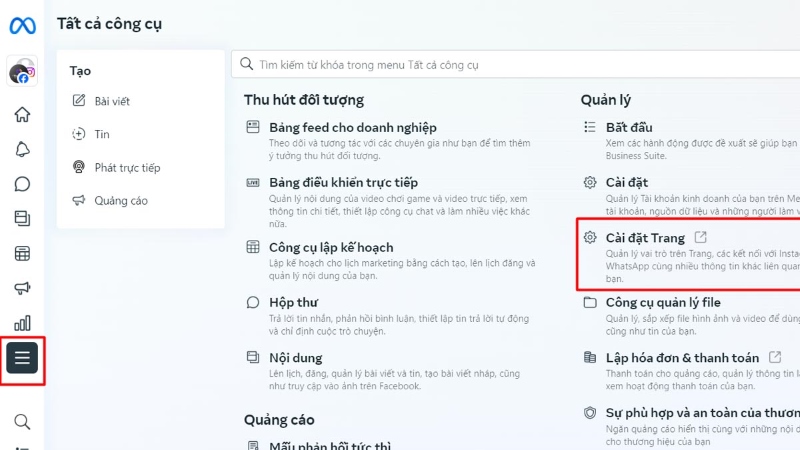
Bước 3: Tiếp theo, tìm và chọn tùy chọn "Trải nghiệm trang mới" để thêm quản trị viên hoặc người quản lý. Sau đó, chọn "Người có quyền truy cập trên Facebook".
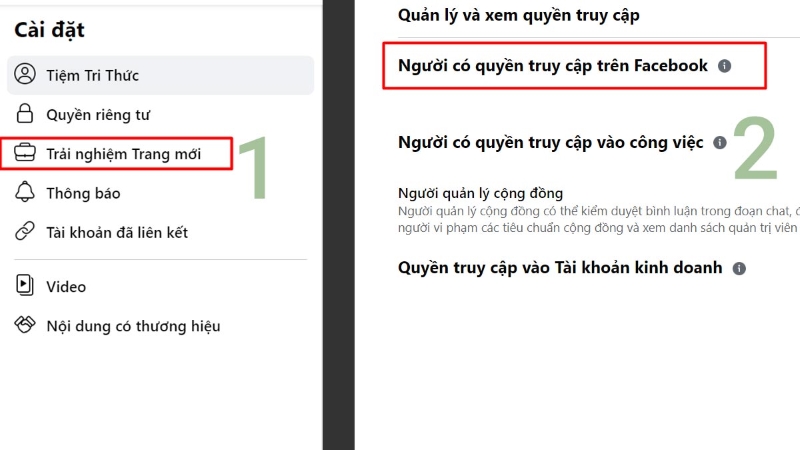
Bước 4: Nhập thông tin của người mà bạn muốn thêm quyền admin, có thể là tên hoặc địa chỉ email của họ. Chọn quyền admin hoặc quyền quản lý tương đương và nhấn "Cấp quyền truy cập".
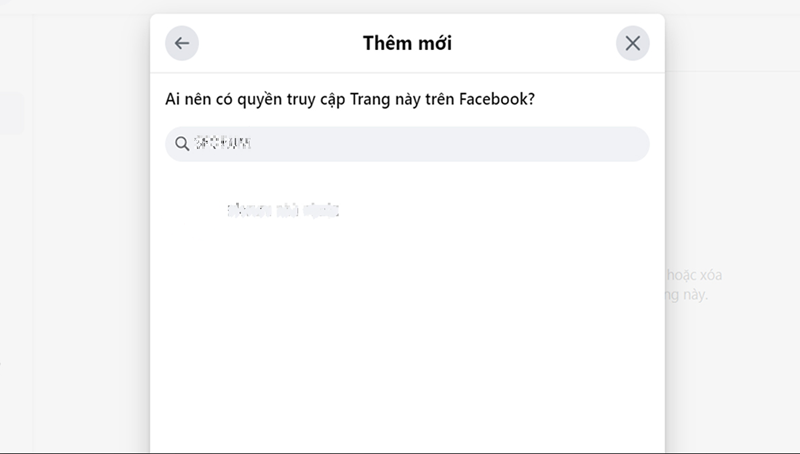
Bước 5: Nhập mật khẩu hoặc các thông tin xác thực khác cần thiết để xác nhận quyền admin. Sau đó, lưu lại và xác nhận các thay đổi đã thực hiện.
Nhập mật khẩu để xác nhận danh tính và hoàn thành quá trình thêm quản trị viên trên Business Suite.
Hướng dẫn xóa quyền quản trị viên trên Fanpage Facebook
Nếu bạn muốn xóa quyền quản trị viên của thành viên nào đó trên Fanpage có thể thực hiện theo các bước dưới đây trên máy tính:
Bước 1: Trên Facebook trên máy tính, nhấn vào biểu tượng hình tròn ảnh đại diện ở góc phải trên, sau đó chọn Fanpage cần xóa quản trị viên.
Bước 2: Tiếp theo, nhấn vào biểu tượng hình tròn ảnh đại diện ở góc phải trên, sau đó chọn "Cài đặt & quyền riêng tư".
Bước 3: Chọn "Cài đặt", sau đó chọn "Trải nghiệm Trang mới".
Bước 4: Nhấn vào biểu tượng 3 chấm ở bên phải màn hình của quản trị viên cần xóa quyền, sau đó chọn "Gỡ quyền truy cập".
Bước 5: Nhập mật khẩu của tài khoản cá nhân đã tạo Fanpage để xác nhận, sau đó nhấn "Xác nhận".
Lưu ý: Bạn phải là quản trị viên toàn quyền mới được xóa quyền quản trị viên của người khác trên Facebook.
Trong quá trình thêm quản trị viên trên page Facebook, bạn có thể sẽ gặp một số vấn đề. Hãy cùng Điện Máy Chợ Lớn tìm hiểu chúng là gì và giải quyết như thế nào ở ngay dưới đây nhé!
Bạn có thể xem lời mời quản trị viên qua email hoặc thông báo trên Facebook. Để chấp nhận hoặc từ chối lời mời, bạn có thể nhấp vào nút "Chấp nhận" hoặc "Từ chối" theo 1 trong 2 cách sau:
Nhấp vào thông báo, sau đó nhấp vào "Chấp nhận".
Nhấp vào "Xác nhận" trong email. Điều này cần thiết để trở thành quản trị viên của trang.
Nếu bạn gặp khó khăn khi thêm quản trị viên vào Fanpage của mình, có thể là Fanpage của bạn đang hoạt động không bình thường hoặc vi phạm các quy định của Facebook.
Ngoài ra, việc chuyển quyền quản trị của Fanpage quá nhiều lần trong vòng 24 giờ (vượt quá 3 lần) cũng có thể hạn chế khả năng thêm quản trị viên mới. Để giải quyết vấn đề này, bạn cần tuân thủ các chính sách và hướng dẫn của Facebook, nhằm giúp Fanpage của bạn hoạt động một cách hợp lệ và an toàn.
Một trang Fanpage có thể thêm số lượng quản trị viên không giới hạn. Tuy nhiên, khi thêm nhiều quản trị viên cần cân nhắc để đảm bảo mỗi người có trách nhiệm và quyền hạn phù hợp.
Quản lý quá nhiều quản trị viên có thể gây khó khăn trong việc điều hành và theo dõi hoạt động của Fanpage. Vì vậy, việc thêm quản trị viên nên được thực hiện một cách có trách nhiệm để đảm bảo an toàn và hiệu quả cho Fanpage của bạn.
Thêm quản trị viên cho page Facebook trên máy tính hoặc điện thoại không chỉ là một bước quan trọng mà còn là chìa khóa để quản lý trang một cách hiệu quả. Hy vọng những thông tin trên sẽ mang đến cho bạn trải nghiệm hoàn hảo trên nền tảng mạng xã hội Facebook.
Siêu thị Điện Máy - Nội Thất Chợ Lớn - nâng tầm chất lượng cuộc sống
Hiện nay Điện Máy Chợ Lớn là địa chỉ hàng đầu cung cấp các thiết bị điện tử thông minh như điện thoại, máy tính bảng chính hãng từ các thương hiệu nổi tiếng như Apple, Samsung, OPPO,... với nhiều mẫu mã đa dạng cùng tính năng tiện ích.
Khi mua sắm tại đây, bạn không phải lo ngại giá cả, bởi Điện Máy Chợ Lớn thường xuyên “tung ra” các chương trình khuyến mãi hấp dẫn mỗi tháng. Đặc biệt trong mùa hè này, điện máy và sản phẩm nội thất SIÊU SALE với những voucher giảm 50%, thậm chí là 70% cho từng sản phẩm.
Hơn nữa, nơi đây còn cam kết mức giá cạnh tranh nhất thị trường với chính sách bảo hành và chính sách mua hàng cực tốt. Cùng với đó là dịch vụ chăm sóc khách hàng tận tình, hỗ trợ từ A-Z từ khâu vận chuyển, lắp đặt và sửa chữa miễn phí nếu gặp bất kỳ sự cố nào trong thời gian bảo hành.
Bạn muốn sở hữu thiết bị thông minh để nâng cao trải nghiệm sử dụng mỗi ngày? Hãy đến ngay chi nhánh Siêu Thị Điện Máy Nội Thất Chợ Lớn gần nhất hoặc truy cập website https://dienmaycholon.com/ để chọn cho mình sản phẩm thật ưng ý nhé!
Cùng chọn mua iPhone giá tốt, chính hãng tại các chi nhánh Siêu Thị Điện Máy Nội Thất Chợ Lớn trên toàn quốc nhé!
Link nội dung: https://thietkethicongnoithat.edu.vn/cach-chap-nhan-loi-moi-quan-tri-vien-tren-facebook-a49113.html